
So richten Sie die automatische Urlaubsantwort in Outlook ein: 1. Geben Sie Ihr Outlook-Postfach ein und klicken Sie auf „Datei“ in der oberen linken Ecke. 2. Geben Sie die Kontoinformationen ein und klicken Sie auf „Automatische Abwesenheitsantwort“. 3. Aktivieren Sie „Automatische Antwort senden“. " und wählen Sie bei Bedarf Zeit aus, füllen Sie den Inhalt der automatischen Antwort aus; 4. Wählen Sie bei Bedarf unter „Meine Organisation“ aus, ob Sie antworten möchten.
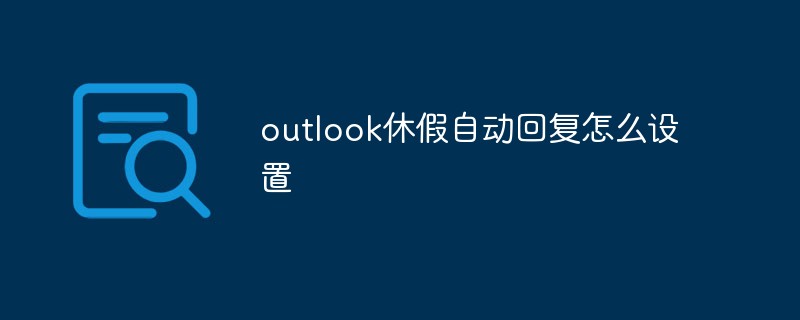
Die Betriebsumgebung dieses Tutorials: Windows 10-System, Outlook 2021-Version, Dell G3-Computer.
Wie richte ich die automatische Outlook-Antwort für den Urlaub ein?
Klicken Sie auf die Datei
Betreten Sie das Outlook-Postfach und klicken Sie auf die Datei in der oberen linken Ecke.
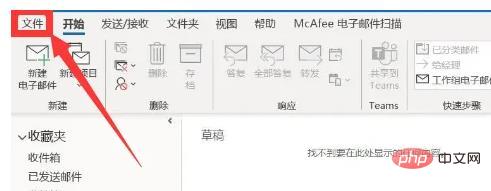
Klicken Sie auf „Automatische Antwort“
, um die Kontoinformationen einzugeben, klicken Sie auf „Automatische Antwort“, um zu gehen.
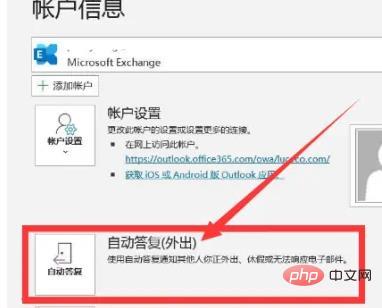
Klicken Sie, um eine automatische Antwort zu senden.
Aktivieren Sie das Kontrollkästchen, um eine automatische Antwort zu senden. Wählen Sie die gewünschte Zeit aus und geben Sie unten den Inhalt der automatischen Antwort ein.
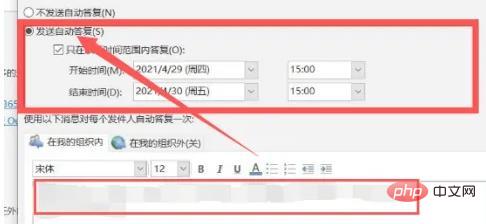
Klicken Sie auf „Innerhalb meiner Organisation“
Wählen Sie, ob Sie bei Bedarf innerhalb meiner Organisation oder außerhalb der Organisation antworten möchten.
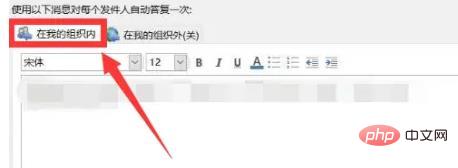
Weitere Informationen zu diesem Thema finden Sie in der Spalte „FAQ“!
Das obige ist der detaillierte Inhalt vonSo richten Sie die automatische Urlaubsantwort in Outlook ein. Für weitere Informationen folgen Sie bitte anderen verwandten Artikeln auf der PHP chinesischen Website!
 Der Unterschied zwischen Java und Java
Der Unterschied zwischen Java und Java
 So verbinden Sie ASP mit dem Zugriff auf die Datenbank
So verbinden Sie ASP mit dem Zugriff auf die Datenbank
 So öffnen Sie das AI-Format in Windows
So öffnen Sie das AI-Format in Windows
 Was ist LAN?
Was ist LAN?
 So beheben Sie den Fehler „NTLDR fehlt' auf Ihrem Computer
So beheben Sie den Fehler „NTLDR fehlt' auf Ihrem Computer
 was bedeutet Facebook
was bedeutet Facebook
 Rangliste der Kryptowährungs-Handelsplattformen
Rangliste der Kryptowährungs-Handelsplattformen
 Was bedeutet Taobao b2c?
Was bedeutet Taobao b2c?
 location.reload-Nutzung
location.reload-Nutzung